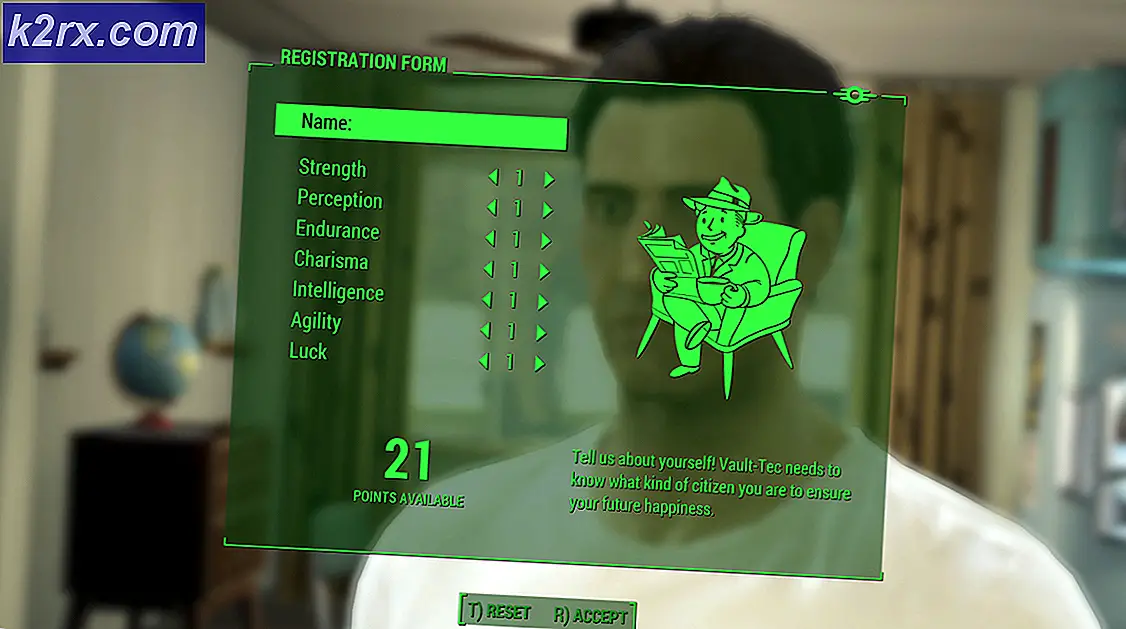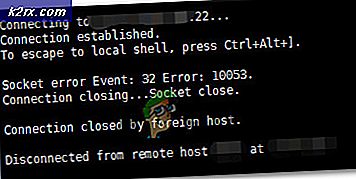Wie behebt man 500 internen Privoxy-Fehler?
Wenn wir eine Website besuchen, ist uns der stattfindende Back-End-Prozess nicht bekannt. Eine der wichtigen Komponenten eines Webservers ist Privoxy. Wir haben alle von Proxies gehört, aber was ist Privoxy, das Sie fragen können? Privoxy ist ein Server, auf dem alle Überschriften oder Texte einer Website gespeichert sind, d. H. HTTP-Daten. Es wurde erstmals im Jahr 2001 eingeführt und deckt die meisten Betriebssysteme wie Linux, Windows usw. ab. Alle Websites, die Sie besuchen, verwenden in irgendeiner Weise Privoxy.
Das 500 Interner Privoxy-Fehler Die Meldung wird angezeigt, wenn Sie versuchen, auf eine angegebene URL zuzugreifen. Diese Fehlermeldung kann durch Ihre Internet-Proxy-Einstellungen oder einen veralteten Browser verursacht werden. In den meisten Fällen können Sie auf die Website zugreifen, auf der die Fehlermeldung in einem anderen Webbrowser angezeigt wird. Das bedeutet, dass das Problem nur auf einen Browser beschränkt ist. In solchen Fällen wird das Problem normalerweise durch ein Browser-Update behoben.
Was verursacht den 500 Internal Privoxy Error?
Die Fehlermeldung kann in einigen Fällen bei Verwendung eines Webbrowsers und nicht bei Verwendung eines anderen angezeigt werden. Dies ist eine der Ursachen für die Fehlermeldung. Das Erscheinen der Fehlermeldung ist nicht auf einen oder zwei Gründe beschränkt. Trotzdem sind die bekannten -
Nachdem die Ursachen der Fehlermeldung nicht mehr im Weg sind, werden wir uns mit den Lösungen der Fehlermeldung befassen. Wenn Sie den Artikel bis hierher gelesen haben, wissen Sie wahrscheinlich, was es jetzt ist.
Lösung 1: Aktualisieren Sie Ihren Webbrowser
Wenn in einem bestimmten Webbrowser die Fehlermeldung angezeigt wird, liegt das Problem an der Konfiguration Ihres Browsers. Das Entwicklerteam des Webbrowsers ist sich dieses Problems in einem solchen Fall normalerweise bewusst und veröffentlicht einen Patch, um das Problem zu beheben. Daher müssen Sie nach verfügbaren Updates suchen. So geht's:
Mozilla Firefox:
- Starten Feuerfuchs. Klick auf das Speisekarte Schaltfläche in der oberen rechten Ecke und wählen Sie Optionen.
- Scrollen Sie nach unten zu Firefox-Updates Sektion.
- Klicken Auf Updates prüfen.
- Installieren Sie alle verfügbaren Updates.
- Versuchen Sie anschließend, auf die Website zuzugreifen.
Google Chrome:
- Aufmachen Google Chrome, Klick auf das Mehr Schaltfläche in der oberen rechten Ecke.
- Wenn ein Update verfügbar ist, wird die Schaltfläche Mehr farbig angezeigt.
- Sie können auch die besuchen chrome: // einstellungen / hilfe Adresse in einem neuen Tab, um Google Chrome zu zwingen, nach Updates zu suchen.
Lösung 2: Deaktivieren Sie die Proxy-Einstellungen
Sie können die Fehlermeldung auch beheben, indem Sie die Proxy-Einstellungen im Fenster Internetoptionen deaktivieren. Viele Benutzer haben berichtet, dass dies ihnen bei der Lösung ihres Problems geholfen hat. Sie können dies tun, indem Sie die folgenden Anweisungen befolgen:
- Drücken Sie Windows-Taste + R. das öffnen Lauf Dialogbox.
- Eintippen inetcpl.cpl und drücke Eingeben.
- Dies wird die öffnen Internet-Eigenschaften Fenster.
- Wechseln Sie zu Verbindungen Tab und klicken LAN-Einstellungen.
- Unter Proxy ServerDeaktivieren Sie das Kontrollkästchen Benutze einen Proxy-Server für dein Lan Box.
- Klicken OK.
- Dies wird höchstwahrscheinlich Ihr Problem beheben.